
Ștergerea și reformatarea unui dispozitiv de stocare în Utilitar disc pe Mac
În Utilitar disc pe Mac, puteți suprima și reformata dispozitive de stocare pentru a le utiliza cu Mac-ul dvs. Dacă ștergeți un dispozitiv de stocare, sunt șterse toate datele de pe acesta.
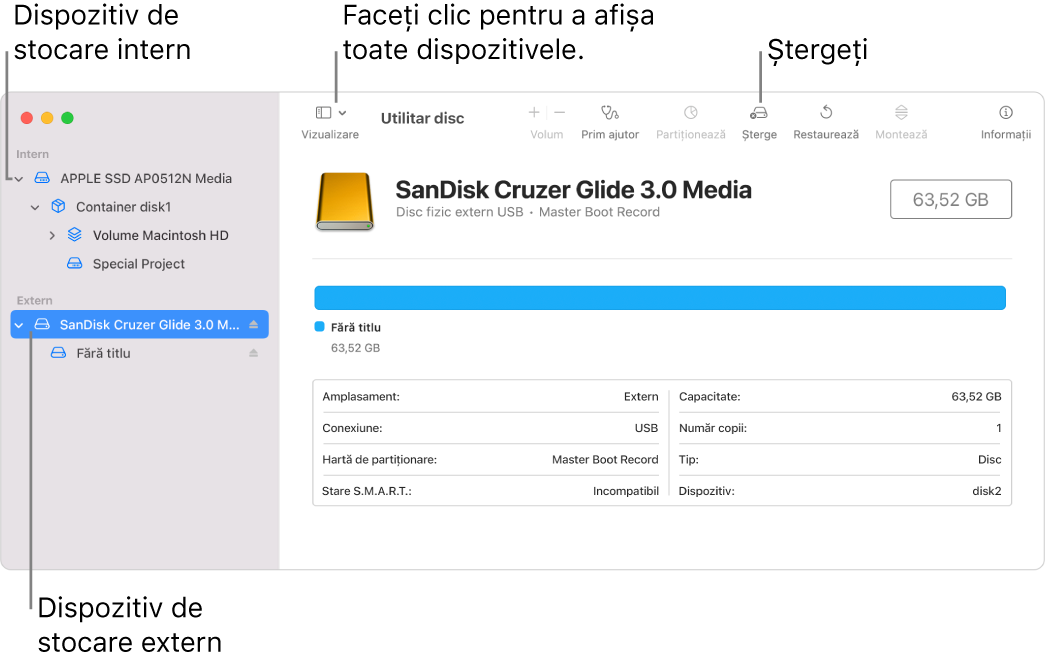
Dacă aveți fișiere pe care doriți să le salvați, copiați-le pe un alt dispozitiv de stocare.
Deschideți aplicația Utilitar disc
 pe Mac utilizând una din următoarele metode, în funcție de tipul de disc sau de volum pe care doriți să îl ștergeți:
pe Mac utilizând una din următoarele metode, în funcție de tipul de disc sau de volum pe care doriți să îl ștergeți:Dacă doriți să ștergeți discul de inițializare: Inițializați computerul din Recuperare macOS, apoi selectați Utilitar disc în aplicația Recuperare. Pentru a afla cum să inițializați computerul din Recuperare macOS, consultați Introducere în Recuperare macOS.
Notă: Dacă doriți să vă pregătiți Mac-ul pentru a-l da la schimb, vinde sau înstrăina, iar acesta este un Mac cu cip Apple sau un Mac cu procesor Intel cu cip de securitate Apple T2, utilizați Asistent de ștergere.
Dacă doriți să ștergeți orice alt tip de dispozitiv de stocare: Faceți dublu clic pe Utilitar disc în dosarul /Aplicații/Utilități.
Alegeți Vizualizare > Afișează toate dispozitivele.
În bara laterală, selectați dispozitivul de stocare pe care doriți să îl ștergeți, apoi faceți clic pe butonul Șterge
 .
.Faceți clic pe meniul pop-up Schemă, apoi selectați Hartă de partiționare GUID.
Dacă meniul pop-up Schemă nu este disponibil, asigurați‑vă că ați selectat dispozitivul de stocare pe care doriți să îl ștergeți. Acesta se află în partea de sus a ierarhiei.
Faceți clic pe meniul pop-up Format, apoi alegeți un format de sistem de fișiere.
Introduceți un nume.
(Opțional) Dacă este disponibilă opțiunea, faceți clic pe Opțiuni securitate și cu ajutorul glisorului selectați de câte ori doriți să scrieți peste datele șterse, apoi faceți clic pe OK.
Opțiunile de ștergere în condiții de siguranță sunt disponibile doar pentru anumite tipuri de dispozitive de stocare. Dacă nu este disponibil butonul Opțiuni de securitate, Utilitar disc nu poate efectua o ștergere în condiții de siguranță pe dispozitivul de stocare.
Faceți clic pe Șterge, apoi faceți clic pe OK.
Notă: pentru o unitate solid-state (SSD), opțiunile de ștergere securizată nu sunt disponibile în Utilitarul Disc. Pentru mai multă securitate, luați în considerare activarea criptării FileVault când începeți să utilizați unitatea SSD.